Содержание
Содержание
Сегодня многие провайдеры предлагают спутниковое ТВ за небольшую оплату и предоставляют доступ к просмотру большого числа телепрограмм в разном качестве. В статье будет рассмотрено, как подключить и смотреть спутниковые каналы бесплатно.
Принцип поставки телевидения
Провайдером программируется конвектор с таким расчетом, что пользователю доступны и кодированные программы, однако для продолжения просмотра нужно внести плату.
Помимо поставки телевидения в услуги оператора включена клиентская поддержка и сервисное обслуживание. Но это не мешает пользователю самостоятельно приобрести необходимое оборудование и настроить на конкретный спутник.
Они вещают два типа программ:
- Кодированные. Платный контент, для просмотра которого нужно вносить оплату. Его разблокировка происходит с помощью CAM-модуля в ресивере, в который вставляется карта оплаты провайдера.
- Открытые. Эти программы не защищены блокировкой и доступны для просмотра с любого оборудования, способного принять сигнал со спутника. Их и можно смотреть бесплатно.
Разница между платным и бесплатным телевидением
Если сравнивать самостоятельное подключение ТВ и через провайдера,
можно выделить несколько плюсов для последнего варианта:
- Просмотр закодированных телеканалов, которые вместе с открытыми программами в целом предоставляют больше контента.
- Обслуживание клиентов. Все заботы по технической поддержке и работоспособности телевидения берет на себя оператор.
- Удобство просмотра. Пользователь самостоятельно может выбрать желаемый тариф, который поставляется пакетами каналов.
Из этого можно сделать вывод, что платный просмотр более комфортный и качественный.
Но это не мешает пользователю самостоятельно подключиться, активировать и смотреть платный контент для домашнего ТВ, а бесплатное вещание можно использовать в качестве спутникового телевидения на дачу.
Какие программы доступны для просмотра
Благодаря огромной территории и относительно ровной местности на территории России доступен прием сигнала почти с десятка спутников. Через некоторые из них телевидение и поставляется операторами.
Ниже прилагается таблица, на которой представлены активные спутники и количество основных программ:
|
Ретранслятор |
Кол-во доступных каналов |
Частота, МГц |
|
ABS 1/2 |
100+ (русскоязычные) |
10985 — 11490 |
|
Amos |
40+ |
11140 — 12411 |
|
Eutelsat-36A/36B |
12 |
11211 — 12341 |
|
HotBird 13В/С/E |
100+ (русскоязычные) |
10758 — 12616 |
|
Intelstal 15 |
30+ |
11720 — 12640 |
|
Intelstal 904 |
12 |
11513 — 11635 (V) |
|
Экспресс-АМЗ/6 |
14 |
10974 — 12617 |
|
Ямал 402 |
20 |
11265 — 12522 (V) |
Для Amos и HotBird свойственны такие неудобства, как вещание с отклонением в 2-3 часа. Из-за этого пользователь получает уже не прямой эфир.
Данная проблема касается только ряда программ, среди которых есть и русскоязычные телеканалы.
Как подключить
Чтобы получить бесплатное спутниковое телевидение достаточно купить оборудование для приема сигнала.
В зависимости от формата организации телевидения комплект может быть разным:
- Тарелка. Она присутствует всегда и необходима для фокусирования излучения точно на головку. При выборе нужно ориентироваться на размер. В горной местности и высокогорья достаточно будет рефлектора диаметром 0.6 м. Для проживающих в равнинной местности потребуется тарелка размером 0.8 — 0.9 метров. Это объясняется тем, что чем ниже местность над уровнем моря, тем толще атмосфера и площадь рассеивания излучения увеличивается.
- Конвектор. Спутниковая головка используется в качестве приемного устройства и должна быть точно направлена на один из спутников, которые расположены далеко друг от друга. Ввиду этого, для приема нескольких сигналов потребуется столько же конвекторов, каждый из которых будет направлен в разную сторону.
- Ресивер. Если в телевизоре присутствует тюнер стандарта DVB-S2, приставку для бесплатного просмотра можно не покупать. Обычные телевизоры с RCA-разъемом тоже могут показывать каналы со спутника, но только в привычном виде. В этом случае возможен прием лишь программ АТВ, да и физических каналов у таких телевизоров немного.
После покупки потребуется установка антенны и подключение оборудования. Монтаж лучше доверить специалисту.
Подключение с настройкой можно выполнить самостоятельно:
- кабель от установленной антенны подключается к ресиверу;
- в телевизоре включается физический канал, соответствующий разъему, к которому подключена приставка.
Оборудование готово к использованию. Для большей надежности следует посмотреть уровень регистрируемого сигнала (желтая полоска), который должен быть выше 55%.
Настройка каналов
Поиск программ выполнить достаточно просто:
- зайти в системные настройки ресивера;
- выбрать спутник из списка;
- ввести частотный диапазон (из списка)
- запустить сканирование.
Данный процесс нужно выполнять для горизонтальной и вертикальной поляризации.
Если конвекторов несколько, повторить операцию для каждого спутника.
По завершению появятся все открытые каналы бесплатного спутникового телевидения.
Они будут размещены не подряд, т.к. между ними будут свободные частоты и кодированные программы. Чтобы «собрать» их вместе, можно воспользоваться перемещением и сортировкой каналов.
Если со временем на месте одного из открытых каналов появилась надпись «Нет сигнала» и уровень регистрируемого излучения приемлемый, частота освободилась и его следует искать в другом месте.
Для поиска конкретной программы нужно узнать ее частоту вещания и скорость (это можно узнать на сайте телеканала), после чего ввести данные в настройках любого свободного физического канала ресивера.
Если надпись «Нет сигнала» отсутствует, но нет изображения — это кодированный канал, который бесплатно посмотреть невозможно. Обычно такие программы отмечаются дополнительным сообщением (например, у ресиверов фирмы Golden Interstar платные программы помечаются символом «$»).
Для их разблокировки нужно подключить платное спутниковое телевидение, подсоединить к тарелке дополнительный конвектор от провайдера и активировать контент с помощью карты оплаты.
Как вы наверное знайте, настройка спутниковой антенны процесс не из легких.
Можно конечно вызвать специалистов и за хорошие деньги они все сделают.
Но, друзья, любитель сателлит телевидения должен уметь и сам все сделать, ради творческого удовлетворения.
А как же иначе!
Каждое умение добавит к себе уважение … я это могу и я это сделал!
И так будем развивать тему, настройка спутниковой антенны.
На самом деле их гораздо больше, шпионские, чисто для связи, и такие про которые знает только тот, кто запустил и устанавливал начинку.
Летают, ну и пусть летает железка х…а! 😉
Каждый спутник на борту имеет определенное количество транспондеров, которые, работают на разных частотах. Как вы все знайте для спутникового приема на вашу антенну есть С-диапазон, Ку-диапазона и Ka-диапазон.
Ну и что с «С, Ку, Ka» делать если не могу найти спутник?
Имей в виду что все имеющийся спутники, которые дружно стоят на своих орбитах, не сможешь настроить и смотреть по одной весомой причине…
Может бить так что ваша местность, в которой будите производить установку спутниковой антенны, в зону покрытия данного спутника ну не как не попадает.
Так что с начала надо будет определиться, что и где.
Но нам надо и настроить саму антенну и в этом нам поможет хорошая программа.
«Satellite Antenna Alignment»
Она предназначена для расчета углов, необходимых при установке спутниковой антенны. Рассчитываются азимут и угол места (элевация) для каждого спутника.
Основное отличие от подобных программ — возможность произвести расчет сразу на все спутники. Таким образом складывается ясная картина о том, какие спутники физически видны с места установки антенны, а какие нет.
Следует помнить, что в данной программе расчет производится теоретический, по формулам, и в реальных условиях при установке антенны надо учитывать еще множество факторов, такие как различные препятствия (здания, деревья), рельеф местности, высота над уровнем моря, направленность транспондеров, поляризация и т.п.
Но тем не менее эта программа позволит вам оценить положение дел точно.
Полученный расчет можно сохранить в текстовый файл, скопировать в буфер обмена Windows, или сразу вывести на принтер. Имеется возможность запоминать перечень мест для которых производился расчет. В последствии вам уже не надо будет вводить координаты этих мест повторно, просто выберите их из таблицы.
Работу с программой нужно начать с занесения географических координат вашей точки установки спутниковой антенны. Это можно сделать в картах от GOOGLE. Если вам известны координаты, просто введите их впоисковую строку
Способ получения координат в новых и классических Google Картах различается. Также обратите внимание, что узнать координаты при помощи смартфона или планшета нельзя.Новый интерфейс
Классический интерфейс
Откройте Google Карты. Нажмите на нужный участок карты правой кнопкой мыши. Выберите в меню пункт Что тут находится? Координаты отобразятся в поисковой строке (в верхней части страницы)
И так с своими координатами успешно разобрались.
Дальше введите ваши координаты в разделе «Координаты места установки антенны». Северная широта — «N», южная широта — «S». Аналогично, восточная долгота — «E», западная долгота — «W». После того, как координаты будут введены, в левой части в таблице вы получите расчет углов на все спутники сразу.
Рассчитывается азимут и угол подъема антенны (угол места). Полученный азимут — это направление на спутник в градусах от направления на север по часовой стрелке.
Угол места является углом (в градусах) между направлением сигнала со спутника и касательной плоскости к поверхности земли в точке вашего приема.
Если угол места отрицательный, значит спутник скрыт за горизонтом и прием сигнала с него в принципе не возможен. Таким образом, с вашей точки наблюдения теоретически видны спутники, у которых угол места является положительной величиной.
Зная азимут вы можете быстро сориентироваться и определить направление на спутник, определить преграды на пути направления антенны (соседние дома, деревья).
Как уже было сказано выше, программа оперирует абсолютными величинами и рассчитывает все по формулам. Таким образом, полученный азимут, это угол относительно абсолютного севера, а не от того что может показывать ваш компас, т.к.
Однако, компас — вещь очень не постоянная, особенно в городских условиях. Уж лучше ориентироваться по солнцу. 🙂
Дополнительно в программе реализован расчет азимута на солнце, и теперь вы можете обойтись без компаса!
Расчет производится для точки, географические координаты которой вы задавали для расчета азимута на спутники. Высота над уровнем моря считается равной 0 метров. Вы можете указать дату (по умолчанию берется текущая дата) и произвести расчет движения солнца с дискретностью в одну минуту.
Результаты расчета выводятся в таблице в левой части. Для солнца рассчитывается как азимут, так и угол места в текущий момент времени.
Таким образом, это дает вам возможность при установке антенны обойтись совсем без компаса. Сначала определите азимут на нужный вам спутник. Затем произведите расчет азимута на солнце на день, в который вы планируете устанавливать антенну.
Найдите в таблице азимут солнца наиболее равный азимуту на спутник, и вы получите время (и дату), когда солнце будет в той же стороне что и спутник. В нужный момент времени поворачиваем антенну прямо на солнце, азимут солнца в этот момент совпадает с азимутом спутника.
Или просто отмечаем это положение, антенну повернете позднее. При расчете не забудьте указать вашу временную зону (Москва +3 часа от Гринвича).
Дополнительно программа расчитывает азимут восхода и захода солнца, а также время и угол места, когда солнце находится строго на юге.
В программе не учитывается переход на летнее время! Поэтому для летнего времени нужно прибавлять +1 час к полученным результатам расчета азимута на солнце.
Программа рисует простенькую схемку, отображающую стороны горизонта. Желтым сектором обозначается световой день, восточная его часть — это восход солнца, западная часть — заход солнца. На этой же схеме можно схематически отобразить направление на нужный вам спутник.
Выберите спутник в выпадающем списке, направление на него (азимут) рисуется красной линией. Если угол места на спутник отрицательный, то красная линия не рисуется (спутник не виден).
В настоящее время широко распространены офсетные спутниковые антенны. Такая антенна стоя строго вертикально уже имеет некоторый угол подъема (~20-25 градусов).
Вы можете ввести размеры вашей офсетной антенны (высоту и ширину) и программа рассчитает точный угол подъема для этой антенны. Расчет производится только для антенн, у которых высота больше ширины. Размеры антенны вводите в миллиметрах.
Здесь же будет показан угол подъема на выбранный вами спутник, и угол, на который нужно реально установить антенну (в градусах от плоскости земли)
ПОСЛЕДНЯЯ версия «Satellite Antenna Alignment» (2014.года) забираем: saa_setup
Советую Вам почитать лучшие статьи моего блога: *Телевизор с встроенным спутниковым ресивером (стандарт DVB-S2). *Как раздавать wi-fi другим без роутера. *Apple TV и бесплатный просмотр почти всех спутниковых каналов. *CI+ модуль условного доступа. *Роутер или TP-Link TL-WR340G / TL-WR340GD. *Многообещающая модель Openbox SX6 HD.
Карты с зонами покрытия спутников можно посмотреть на сайте www.lyngsat-maps.com. На рисунке ниже изображен пример карты с зоной покрытия для спутника Hot Bird 7a на 13.0°E
Спутники |
Спутник |
Градус |
Адрес на Lyngsat |
| Amos 1/2 |
4W |
lyngsat.com/amos.html |
| Intelsat 10-02 Thor 2/3 * | lyngsat.com/1west.html | |
|
4.8E |
lyngsat.com/sirius.html | |
| Eutelsat W3A |
7E |
lyngsat.com/ew3a.html |
| Eurobird 9A |
9E |
lyngsat.com/eb9a.html |
| Eutelsat W1 |
10E |
lyngsat.com/ew1.html |
| HotBird |
13E |
lyngsat.com/hotbird.html |
| Eutelsat W2 |
16E |
lyngsat.com/ew2.html |
| Astra 1 |
19.2E |
lyngsat.com/astra19.html |
| Eutelsat W6 |
21.5Е |
lyngsat.com/ew6.html |
| Kopernikus (Astra 2) Eurobird 1 * | lyngsat.com/28east.html | |
| Eutelsat W4 |
36E |
lyngsat.com/36east.html |
| Hellas Sat 2 |
39E |
lyngsat.com/hellas2.html |
| Express AM1 |
40E |
lyngsat.com/eam1.html |
| Turksat 1C/2А |
42Е |
lyngsat.com/turk42.html |
| Yamal 202 |
49E |
lyngsat.com/yamal202.html |
| Express AM22 |
53E |
lyngsat.com/eam22.html |
| Intelsat 904 |
60E |
lyngsat.com/intel904.html |
| Intelsat 4 |
72E |
lyngsat.com/intel4.html |
| ABS 1 |
75E |
lyngsat.com/abs1.html |
| Express AM2 |
80E |
lyngsat.com/eam2.html |
Чтобы провести настройку тюнера спутниковой антенны самостоятельно, нужно сделать небольшую подготовку.
Сначала нужно выяснить точные координаты точки, где будет установлена антенна. Это можно легко узнать в интернете.
После этого понадобятся сведения о параметрах передачи данных с выбранного спутника:
- позиция спутника по горизонту;
- частота транспондера;
- скорость передачи информации;
- поляризация сигнала;
- коррекция ошибок (FEC).
Последний параметр не всегда является обязательным, т.к. в некоторые модели ресиверов заложена соответствующая функция автоматически.
Сведения о транспондере тоже можно легко найти в интернете, если просто ввести название спутника.
Также обязательно надо знать углы наклона и поворота антенны. Узнать их можно либо у соседей, если у них уже есть настроенная антенна (и если они проводили настройку самостоятельно), либо вычислить вручную. Для этого в интернете можно найти специальные алгоритмы.
Спутниковая приставка
Ресивер – это устройство для распознавания и декодирования телевизионных сигналов, которые принимает антенна-тарелка. Главное требование к этим приборам – обеспечение стабильной и качественной трансляции телевизионных программ. Кроме этого, для современных пользователей важна поддержка ресивером ряда прогрессивных мультимедийных функций.
Основные критерии выбора тюнера
Самое главное – интерфейс подачи сигнала. Большинство современных спутниковых ресиверов являются цифровыми. Считается, что сегодня обязательным требованием является поддержка стандарта «S2». Очень важным с точки зрения обеспечения качества картинки в спутниковых тюнерах является микросхема фиксации координат спутников, а также модуль автоматического выбора позиции антенны.
Критерии выбора: внешний вид, поддержка разъемов, а также простота в управлении. Желательно, чтобы прибор имел собственный дисплей, на котором отображались бы все данные о выполняемых задачах. Для многих пользователей значимый фактор при выборе тюнера – наличие кнопок для управления каналами, регулирования громкости, доступа в меню. Причем желательно, чтобы эти кнопки были расположены на передней панели устройства. Они могут понадобиться, если будет утерян или выйдет из строя пульт. Большинство современных моделей имеют с фронтальной стороны разъемы для карт доступа к платным каналам, разные интерфейсы для декодирования, а также USB-порты, используемые для флешек и внешних приборов, на которые можно записывать видеоконтент. На задних панелях современных устройств размещаются такие интерфейсы, как:
- RS-232, используемый для подключения прибора к компьютеру;
- S/PDIF – для подключения тюнера к разным аудиоприборам, а также к домашним кинотеатрам;
- HDMI – для передачи картинки в формате высокой четкости.
Популярные ресиверы
Самые востребованные сегодня в России устройства выпускаются фирмами «Openbox», «World Vision», «Gl», «General Satellite».
Как найти новый канал на спутниковой антенне
Если по каким-то причинам настройки ресивера были нарушены, то проблему можно решить самостоятельно. Как установить каналы?
Сначала нужно выяснить, на какие спутники настроена тарелка. Это сделать совсем не сложно, если вспомнить, какие конкретно TB-каналы раньше принимал тюнер. Обычно одна антенна ставится на 3 спутника: «Amos», «Astra», «HotBird». Иногда к антенне прикрепляются головки на дополнительные спутники.
Конкретному спутнику всегда соответствует определенная головка. Если у Вас установлена обычная антенна на 3 спутника, то нужно учитывать их расположение: слева – «HotBird», справа — «Amos», в центре — «Astra». Из каждой головки выходит кабель, соединяющий ее с переключателем disegc, который находится в задней части антенны. Все выходы disegc имеют свои номера.
Настройка спутниковых каналов вручную
- В меню найти пункт «Настройки». При переходе на него на экране появляются параметры спутников: название, поляризация, уровень и качество сигнала. В разных моделях приставок эти параметры могут называться по-разному.
- При переходе на пункт «Спутник» появляется список заложенных спутников. Нужно нажать на тот, который требуется настроить.
- Переключиться на вкладку «disegc». В этой вкладке надо найти номер, который соответствует выбранному ранее спутнику. Таким образом происходит «привязка» спутника к порту переключателя.
- Эти действия нужно повторить со всеми доступными спутниками. После этого нажать на кнопку «Exit» («Выход») на пульте ПДУ, и сохранить настройки посредством нажатия на кнопку «Ок».
Если антенна установлена в таком месте, что доступ к ней затруднен, то настроить ресивер будет сложнее, т.к. действовать надо будет наугад. В этом случае сначала надо будет выполнить действия № 1-2 в указанной инструкции. После этого перейти во вкладку «Номер ТП» (в некоторых моделях она может называться «Частота», «Транспондер»). В списке частот найти рабочую, т.е. ту, на которой ведется трансляция интересующих каналов. После этого нажать на кнопку «Ok» на ПДУ, и перейти во вкладку «disegc». Там наугад выбрать любой номер из списка, нажать на «Ок». После этого понаблюдать за показателями шкалы сигнала. Если они поднялись на максимальное значение, то надо все оставить, как есть. Если нет – то нужно проделать все эти манипуляции с другим номерами, пока шкалы сигнала не достигнут максимума. Все эти действия нужно повторить с каждым спутником, после чего выполнить шаг № 4 предыдущего метода.
Такие рекомендации актуальны для тех ситуаций, когда каналы на приставке пропали вследствие стороннего вмешательства – слетела прошивка, пользователь случайно нажал не на ту кнопку и т.д.
А что делать, если любимый канал просто переместился на другую частоту, которой нет в списке приставки?
Меню настроек в разных моделях может отличаться. Функция «слепого» (т.е. автоматического) поиска по всем частотам имеется не у всех приборов, а там, где она есть, она не всегда функционирует успешно. Поэтому приходится искать каналы вручную.
В первую очередь необходимо выяснить параметры спутникового вещания требуемых каналов. Чаще всего за определенный промежуток времени до того момента, когда канал перейдет на другую частоту, он делает соответствующее уведомление – текстовое сообщение с теми параметрами вещания, которое будет в будущем. Если такое уведомление появилось на экране, его нужно записать. Если изменение параметров стало неожиданностью, то придется поискать соответствующую информацию в таблице частот.
Сначала надо выполнить пункты 1-2 инструкции по настройке тюнера. Затем на ПДУ нажать на желтую кнопку и перейти в меню редактирования частот. Нажав на зеленую кнопку («Добавить»), вручную прописать параметры вещания интересующего канала. Для этого необходимо использовать кнопки с цифрами на ПДУ. Если параметры уже есть на ресивере, то на экране появится уведомление, тюнер перейдет на указанную частоту. После этого надо нажать на красную кнопку на ПДУ, а затем на кнопку «Ок». Прибор начнет искать каналы по заданным параметрам. После завершения поиска надо выйти из меню посредством нажатия кнопки «Выход», попутно согласившись с сохранением измененных настроек.
Телеканалы, которые были найдены прибором при таком поиске, обычно отображаются в конце списка. При этом найденные ранее не удаляются. Но их можно удалить вручную перед началом новой настройки, сбросив настройки устройства до заводских (для этого есть пункт в установочном меню).
Если Вы уверены, что все действия выполнили правильно, но настроить устройство так и не удалось, то тогда необходимо обратиться к специалистам.
Как ввести новую частоту транспондер и просканировать новые спутниковые каналы
Программное обеспечение (ПО) разных моделей ресиверов имеет целый ряд общих свойств и параметров. Они являются основой для обеспечения приема сигнала, настройки и регулировки каналов.
В первую очередь это настройка портов дисека, а также ввод и сканирование частот транспондеров и спутников.
В большинстве моделей для этого требуется перейти в меню (меню установки или настройки спутника).
Включите параметры дисека, выберите нужный порт для конкретного спутника.
Настраивать частоты в спутниковом тюнере нужно по цветным кнопкам или по названиям пунктов меню. Большинство ПО спутниковых приставок имеет функцию создания нового транспондера посредством нажатия нужной кнопки. Если такой функции нет, то смело можно редактировать ненужную частоту (которая не работает, либо потеряла актуальность). Для этого тоже надо просто нажать на нужную кнопку в меню. После этого введите нужные параметры, сохраните и просканируйте. Если внимательно присмотреться, то сканирование определенной частоты никакого труда не составит. Либо можно просканировать весь спутник.
Кроме частоты нужно будет указать скорость потока (в некоторых приборах – сам поток DVB-S или DVB-S2), а также полярность – V или Н (вертикальную или горизонтальную). Иногда требуется вводить FEC (прямую коррекцию ошибок) – ½, 2/3, ¾ и т.д.
Частоты можно найти в интернете, либо можно узнать их у специалистов.
Все новые каналы появятся в конце общего списка каналов.
Транспондер – это приемопередающее устройство, которое отправляет сигнал в ответ на принятый сигнал. Сам транспондер в данном случае не нужен, нужна только его частота передачи сигнала.
Встроенный в телевизор спутниковый DVB-S2 тюнер
Что такое в DVB-S2 телевизоре?
Наличие цифрового тюнера DVB-S2 дает возможность напрямую подключать к телевизору спутниковую антенну, и просматривать каналы CT без ресивера. Т.е. прибор DVB-S2 – это встроенный в телевизор спутниковый тюнер. Многие модели телевизоров имеют внутри себя такие устройства. Об их наличии производители всегда указывают в техническом описании.
Но встроенный в телевизор DVB-S2 имеет и свои недостатки. Если при помощи обычного спутникового тюнера можно смотреть на телевизоре 70-80 бесплатных русских каналов телевидения, то при подключении тарелки просто к телевизору возможно просматривать только полностью открытые, не закодированные каналы. В прошивку отечественных ресиверов уже введены ключи, которые открывают закодированные каналы. Внутри телевизора таких ключей нет.
Все телевизоры, у которых есть такой встроенный тюнер, поддерживают САМ-модули. Это устройство, в которое вставляется карта платного CT, и которое, в свою очередь, вставляется в телевизор, в специальный разъем PCMCIA. Т.е. Вы подключаете спутниковую антенну, приобретаете стартовый пакет какого-либо оператора CT. Пакет должен включать в себя CAM-модуль. Карту с модулем нужно вставить в разъем PCMCIA.
После этого надо запустить на телевизоре поиск каналов (на тех спутниках, которые укажет Ваш оператор). Платные каналы при этом должны открыться.
Такой способ имеет несколько важных преимуществ. Во-первых, не требуется отдельный ресивер для просмотра CT. Во-вторых, Вам понадобится только один пульт ДУ, т.е. каналами вы будете управлять при помощи пульта от телевизора.
При покупке пакета у какого-либо провайдера СТ обязательно уточните, работают ли их САМ-модули на телевизорах со встроенными DVB-S2. И обязательно уточните этот вопрос применительно к конкретной модели телевизора.
Как настроить телевизор «LG» для приема спутникового ТВ
- Подключите кабель, который идет от антенны, к разъему на задней стороне телевизора с обозначением «SATTELITE».
- Вставьте модуль DVB-Cl+САМ с установленной в нем картой доступа TB (таким образом, чтобы номер карты был направлен в Вашу сторону).
- На ПДУ нажмите на кнопку «SETTINGS». Откроется меню. В нем найдите пункт «Каналы», после чего нажмите на «OK».
- Откроется окно, в котором надо выбрать пункт «Программный режим». После этого нажмите на «Ок». Появится список, в котором надо поставить точку напротив надписи «Спутник», и снова нажать «Ок».
- Устройство предложит автоматический поиск, от него надо отказаться. В окне «Каналы» надо выбрать «Настройку спутника». Откроется окно, в котором надо перейти к спутнику «EUTELSAT 36 A/B 36.0 E». После этого вернуться в окно с параметрами настройки спутника.
Обязательно должны быть указаны следующие параметры:
- частота LNB – 9750/10600 для двухдиапазонных конвекторов с круговой поляризацией;
- частота LNB – 10750 для однодиапазонных конвекторов;
- питание LNB – «Вкл».
Другие параметры зависят от конкретной схемы подключения телевизора к конвекторам и антеннам.
Как настроить телевизор «Samsung» для приема спутникового ТВ
- Нажмите на «Menu». Откроется меню, в котором необходимо выбрать пункт «Каналы». Он изображен в виде значка спутниковой антенны.
- Перейдите в раздел «Страна».
- Если телевизор запросит пин-код, то введите цифры 1234, или 0000, или 1111. Это стандартный набор цифр для пароля.
- Если хотите настроить эфирное или цифровое TB, то перейдите в пункт «Другое».
- После этого надо будет вернуться назад и выбрать «Кабельные параметры поиска».
- Здесь надо ввести параметры:
- частота – 290 000 kHz;
- скорость передачи – 6875 KS/s;
- модуляция порядка – 256 QAM.
- Вернитесь в «Автоматические настройки», в качестве источника сигнала выбрать «Кабель».
- Выберите цифровое и (или) аналоговое TB.
В режиме поиска перейдите в «Сеть» и запустите настройку при помощи кнопки «Вход».
Используемые источники:
- https://prosmartv.ru/sputnikovoe-tv/besplatnoe-sputnikovoe-televidenie.html
- https://aspekti.eu/nastrojka-sputnikovoj-antenny-srazu-na-vse-sputniki.html
- https://sputnik.guru/319-kak-nastroit-tyuner-sputnikovoj-antenny-samostoyatelno.html

 Как определить направление на спутник
Как определить направление на спутник
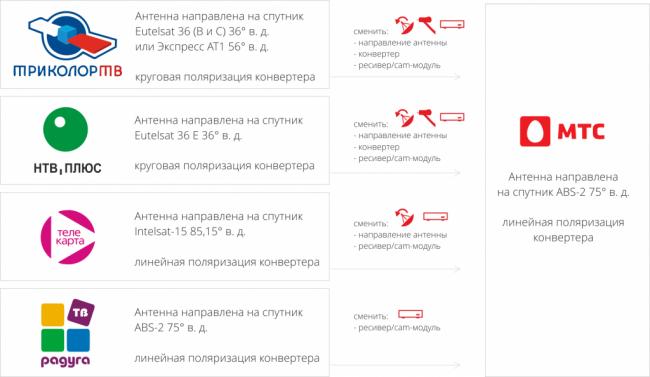
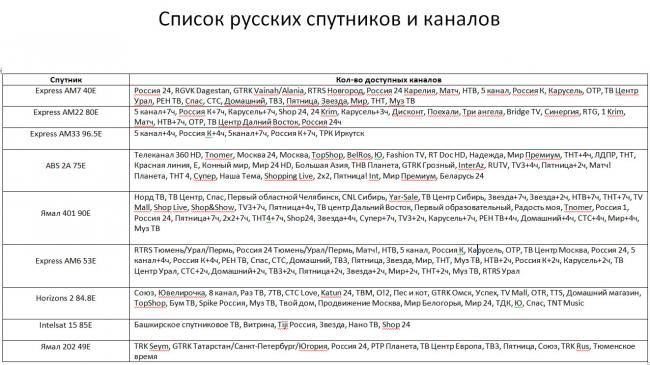
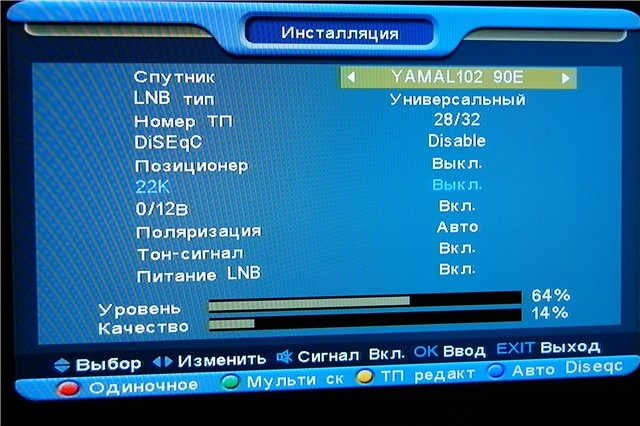
 Сколько стоит установка спутниковой антенны
Сколько стоит установка спутниковой антенны
 Настройка спутниковой антенны: инструктаж по настройке тарелки на спутник своими руками
Настройка спутниковой антенны: инструктаж по настройке тарелки на спутник своими руками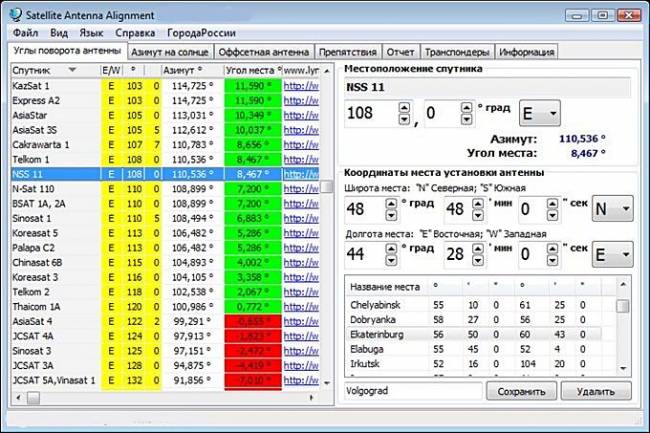
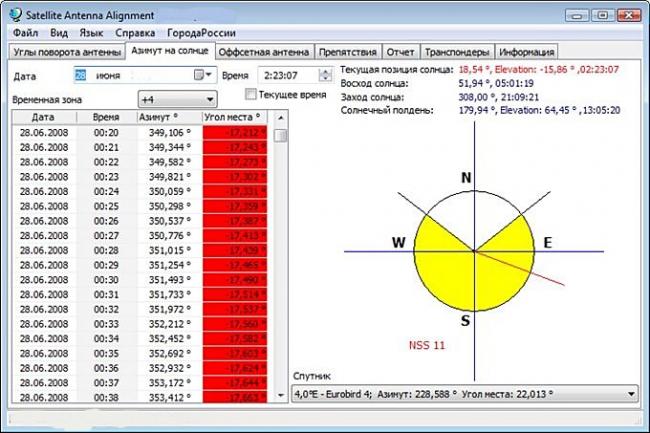
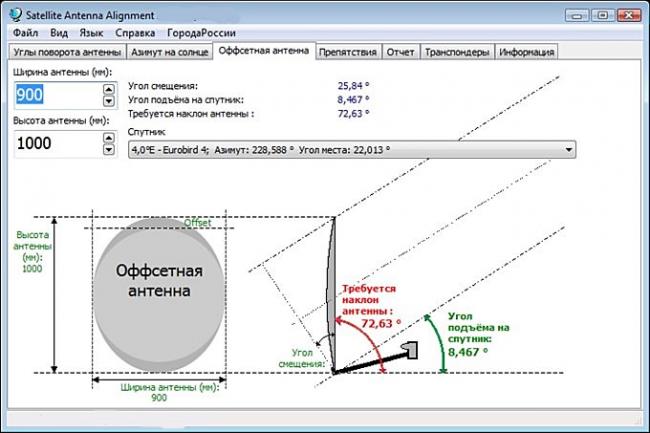
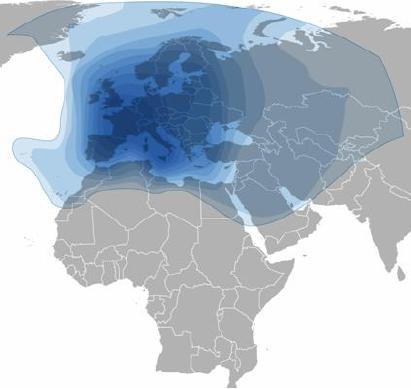






 Самостоятельная установка спутниковой антенны: крепление, подключение, юстировка
Самостоятельная установка спутниковой антенны: крепление, подключение, юстировка Слабый сигнал спутниковой антенны. Спутниковая антенна, как настроить
Слабый сигнал спутниковой антенны. Спутниковая антенна, как настроить Настройка Триколора ТВ и НТВ Плюс на телевизорах с поддержкой DVB S2
Настройка Триколора ТВ и НТВ Плюс на телевизорах с поддержкой DVB S2 Как определить азимут — по компасу или по координатам
Как определить азимут — по компасу или по координатам